PhotoRoomアプリを使ってスマホ写真からハイクオリティな人物プロフィール画像を作成する方法
自撮り写真などのスマホで撮影した写真を用いてハイクオリティな人物プロフィール画像を作成する方法をご紹介します。SNS やオンラインゲーム、オンラインでのビジネス活動など、様々なシーンで人物プロフィール画像が必要になることがあります。一般的に、その作成には手の込んだ作業が必要になりますが、スマホアプリ「PhotoRoom」を使用すると、ほんの数分で手持ちのスマホ写真から人物プロフィール画像を作成できるので非常に便利です。
今回紹介する「PhotoRoom」は AI を活用して写真から人物を抜き出し、背景を透明化して様々な画像と合成できるアプリです。似たアプリは他にも存在しますが、私自身、このアプリを使い慣れていることもあり、今回は PhotoRoom を使用した方法を紹介します。
なお、PhotoRoom は月額 1,050 円の有料アプリですが、7 日間の無料トライアル期間が提供されていますので、期間中に数枚のプロフィール画像を作成し定期購入を解除すれば無料で作成できます。
次のビフォー・アフター画像は、左がオリジナルの写真、右が PhotoRoom を用いて作成したプロフィール画像です。作成に要した時間は 3 分程度でした。オリジナル写真をすぐに準備できれば誰でも数分で作成できると思います。
それでは作成の手順を紹介していきます。
事前にプロフィール画像に使用する写真を用意します。他のアプリで加工した盛り盛りの写真でも何でも OK です。ただ、人物の姿が明確に写っていないと PhotoRoom の自動処理が正しく人物を切り出せないこともあるので注意してください。
はじめに、PhotoRoom を起動し、「写真を選択して始める」をタップ。ギャラリーが開くので、その中から用意した写真を選択します。
選択が済むと、PhotoRoom が自動的に写真から人物を切り抜き背景を消した画像を作成しますので、下にスクロールして「プロフィール写真」の項目を選択します。
次はテンプレートを選択します。テンプレートには、カジュアルな雰囲気で個人のプライベート用に適したものからビジネス用プロフィールに適したものまで多彩なテンプレートが用意されています。今回は女性用ということで可愛らしいピンクのテンプレートを選択しました。
もう最後のステップです。必要に応じて画像を編集します。人物部分をタップすると、人物が選択状態になります。その状態でピンチズームすると人物を拡大したり縮小したり、下の編集ツールを使用して人物の明るさや色合いなど様々な部分に補正を加えることができます。今回は、人物のサイズ、明るさ、色温度を少しだけ調整しました。
とりあえず完成しました。あとは、画面右上の共有ボタンをタップし、次の画面で「保存」をタップすると画像ファイルが端末に保存されます。完成したプロフィール画像を連絡帳アプリの人物に適用したのが右側のスクショになります。
以上で紹介を終わります。いかがでしたでしょうか。最後の補正ステップを省けばアプリを何度かタップするだけで作成できてしまいますので画像編集に不慣れな方でも操作に迷うことなく作成できると思います。有料アプリなので、無料トライアルの使用と定期購入の解除が必要になるのが不便ですが、もしそれが嫌な場合は、Google Play 上で「人物切り抜き」や「背景透明化」などのキーワードで検索すると、似た機能を持つアプリがヒットすると思います。


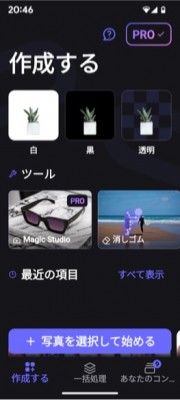


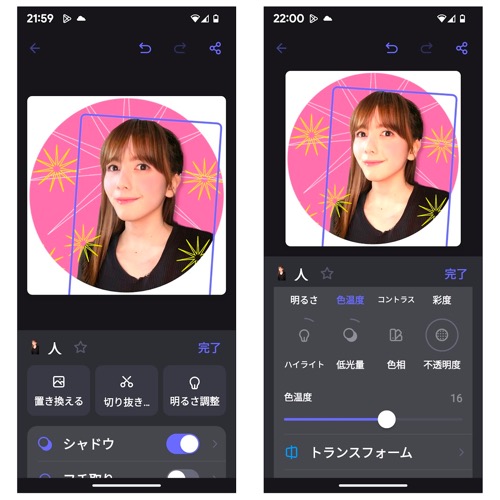
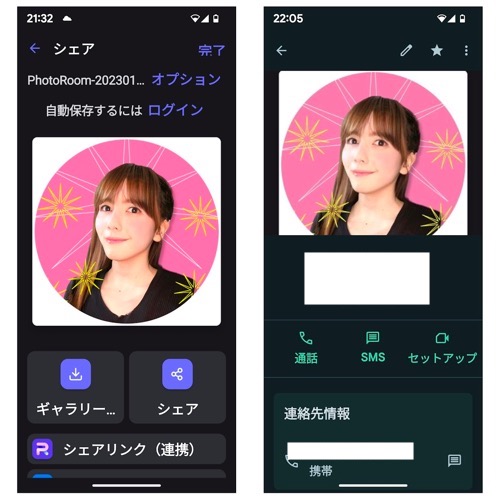
関連記事
週間ランキング
None Found